win11新建选项里面没有文本文档怎么办 Windows11右击桌面没有新建文本文档选项
更新时间:2024-10-29 11:47:15作者:xiaoliu
Win11系统更新后,许多用户发现在右击桌面时,新建选项里竟然没有文本文档这一常见选项,这让很多人感到困惑和不便。那么在这种情况下,我们应该如何解决这个问题呢?接下来将为大家详细介绍解决方法。
操作方法:
1.进入系统后使用组合键 WIN + R 调出运行输入regedit
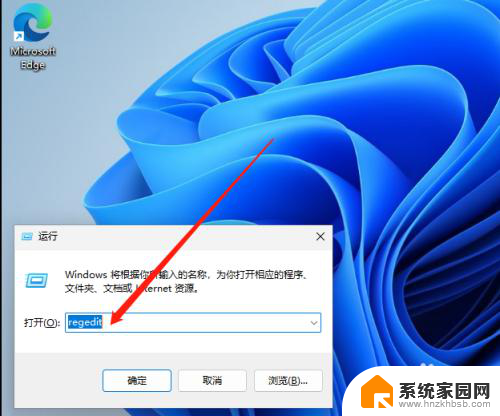
2.进入注册表编辑器后,点开HKEY_CLASSES_ROOT找一下有没有.txt文件夹,桌面没有新建文本大概率是没有的;
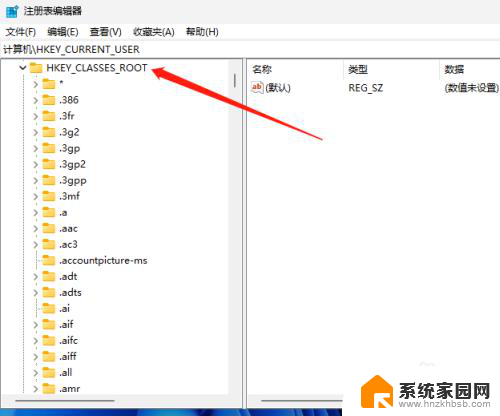
3.接下来我们右击HKEY_CLASSES_ROOT出现菜单我们点击新建再点击项;
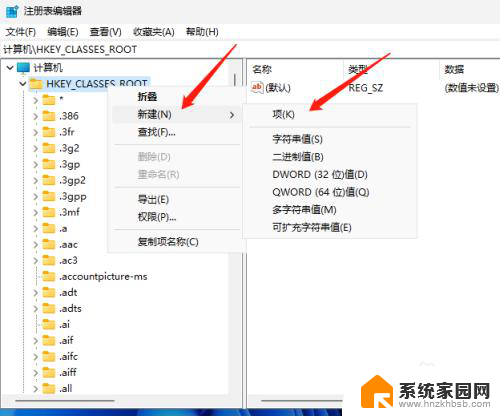
4.这样一个项就创建好了,我们需要对它进行重命名,右击再点重命名,修改为.txt
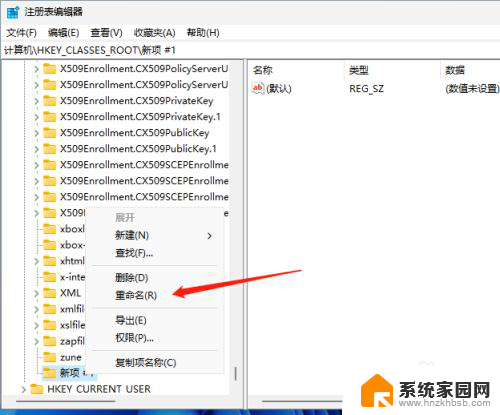
5.重命名后我们右击.txt新建,再创建2个项
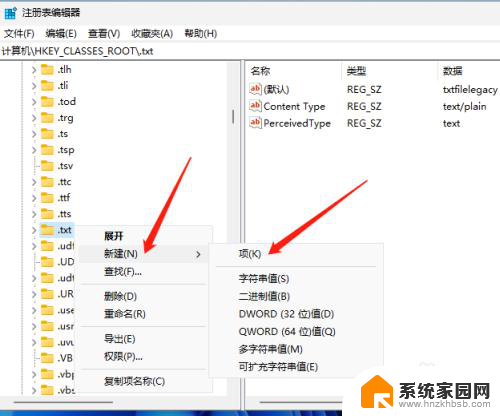
6.这2个项分别为OpenWithProgids和PersistentHandler和shellNew
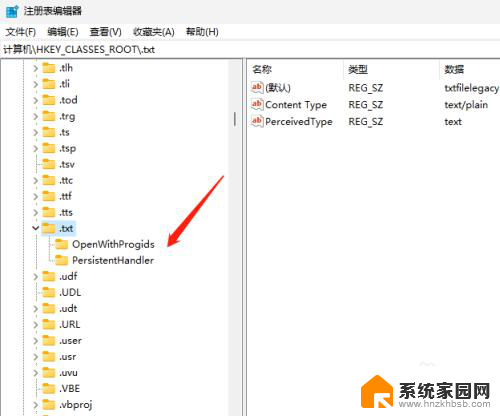
7.创建好后,我们双击OpenWithProgids这个项。然后在右边的空白处点击新建DWORD(32位)值
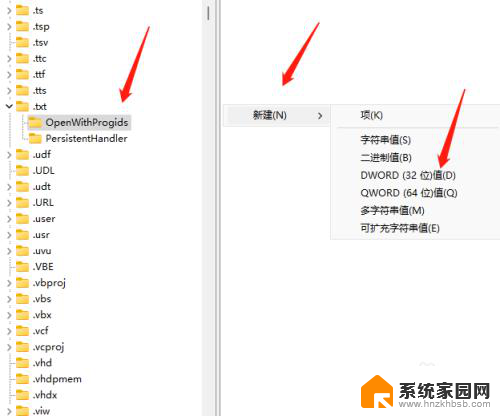
8.最后修改名称为AppX4ztfk9wxr86nxmzzq47px0nh0e58b8fw后即可。
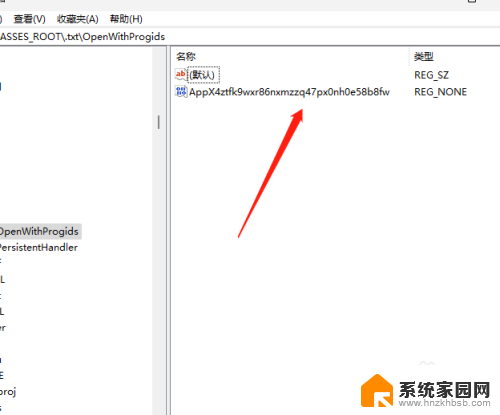
以上就是关于win11新建选项里面没有文本文档怎么办的全部内容,有出现相同情况的用户就可以按照小编的方法了来解决了。
win11新建选项里面没有文本文档怎么办 Windows11右击桌面没有新建文本文档选项相关教程
- win11桌面怎么没有新建文本文档 Win11右键菜单没有新建文本选项
- win11没有右键新建文本 win11右键菜单没有新建文本选项
- windows11右键新建没有word文档怎么办 Windows 11桌面右键新建没有新建文本文档怎么处理
- win11电脑桌面新建没有记事本 Windows11右击桌面新建无新建文本文档解决方法
- win11邮件菜单新建文本文档 Word文档如何新建
- win11专业版如何新建文本文档 如何使用word新建文档
- win11右键怎么没用刷新 win11右键没有刷新选项怎么处理
- 电脑没有升级win11的选项了 win10更新没有win11选项怎么解决
- win11怎么创建word2000版本文档 word文档创建步骤
- win10 更新win11没有 win10系统更新没有win11选项
- win11自带桌面背景图片在哪里 个性化电脑壁纸设计灵感
- 虚拟触摸板win11 Windows11虚拟触摸板打开方法
- win11系统默认声音 Win11如何设置默认音量大小
- win11怎么调开机启动项 Win11开机启动项配置
- win11如何关闭设置桌面 Windows11设置主页如何关闭
- win11无法取消pin密码 win11怎么取消登录pin密码
win11系统教程推荐
- 1 win11屏保密码怎样设置 Win11屏保密码设置步骤
- 2 win11磁盘格式化失败 硬盘无法格式化怎么修复
- 3 win11多了个账户 Win11开机显示两个用户怎么办
- 4 电脑有时不休眠win11 win11设置不休眠怎么操作
- 5 win11内建桌面便签 超级便签文本添加
- 6 win11红警黑屏只能看见鼠标 win11玩红色警戒黑屏故障解决步骤
- 7 win11怎么运行安卓应用 Win11安卓应用运行教程
- 8 win11更新打印机驱动程序 Win11打印机驱动更新步骤
- 9 win11l图片打不开 Win11 24H2升级后无法打开图片怎么办
- 10 win11共享完 其他电脑无法访问 Win11 24H2共享文档NAS无法进入解决方法